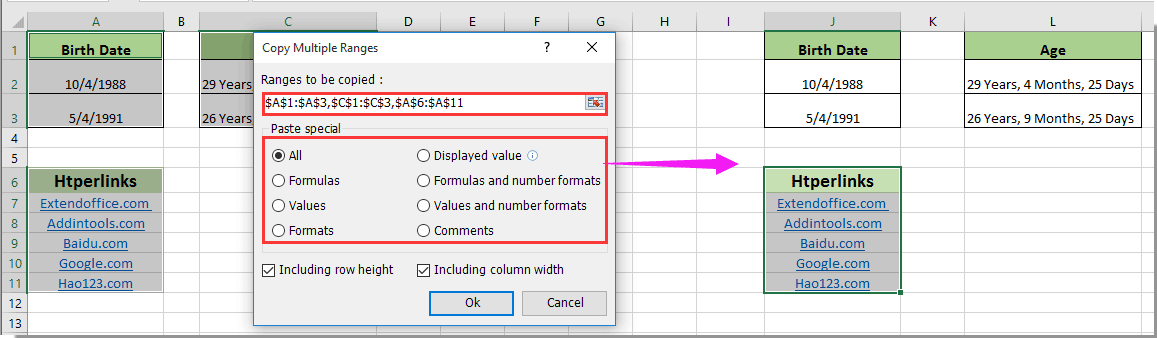Làm cách nào để sao chép ô dưới dạng giá trị văn bản không phải công thức trong Excel?
Thông thường, khi bạn sao chép các ô có công thức và dán chúng vào các ô khác, công thức sẽ tự động được dán. Đôi khi bạn có thể chỉ cần sao chép các giá trị được hiển thị trong các ô không có công thức. Bài viết này sẽ cung cấp cho bạn các phương pháp sao chép ô dưới dạng giá trị văn bản không phải công thức trong Excel.
Sao chép ô dưới dạng giá trị văn bản không phải công thức với hàm tích hợp Excel
Sao chép ô dưới dạng giá trị văn bản không phải công thức với Kutools cho Excel
Sao chép ô dưới dạng giá trị văn bản không phải công thức với hàm tích hợp Excel
Bạn chỉ có thể sao chép ô dưới dạng giá trị văn bản với hàm tích hợp trong Excel, vui lòng thực hiện như sau.
1. Chọn phạm vi mà bạn chỉ muốn sao chép dưới dạng giá trị văn bản và nhấn Ctrl + C.
2. Bấm để chọn một ô trống để đặt các ô đã sao chép.
3. Sau đó nhấn vào Trang Chủ > Dán > Các giá trị. Xem ảnh chụp màn hình:
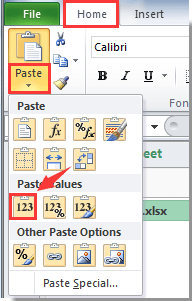
Sau đó, các ô đã sao chép được dán dưới dạng giá trị vào các ô trống mà bạn đã chọn ở bước 2.
Sao chép ô dưới dạng giá trị văn bản không phải công thức với Kutools cho Excel
Ngoài phương pháp trên, ở đây tôi giới thiệu một bổ trợ tiện dụng - Kutools cho Excel. Với Sao chép phạm vi tiện ích của Kutools cho Excel, bạn không chỉ có thể chỉ sao chép và dán các ô dưới dạng văn bản mà còn có thể định dạng, nhận xét, v.v. trong Excel. Vui lòng duyệt để biết chi tiết sao chép ô dưới dạng văn bản trong Excel.
Trước khi áp dụng Kutools cho Excel, Xin vui lòng tải xuống và cài đặt nó trước tiên.
1. Chọn phạm vi có các ô bạn muốn chỉ dán văn bản, sau đó nhấp vào Kutools > Sao chép phạm vi. Xem ảnh chụp màn hình:

2. bên trong Sao chép nhiều dải hộp thoại, kiểm tra Giá trị hiển thị rồi bấm vào OK .

3. Chọn một ô trống để định vị các ô đã sao chép, sau đó bấm OK. Xem ảnh chụp màn hình:

Sau đó, chỉ các giá trị hiển thị của các ô đã chọn mới được sao chép và dán.
Ngoài ra, với Sao chép nhiều dải tiện ích, bạn có thể sao chép và dán các ô có chiều cao hàng gốc và chiều rộng cột cùng một lúc.
Và bạn có thể sao chép nhiều phạm vi đã chọn cùng lúc với tiện ích này trong Excel. Xem ảnh chụp màn hình được hiển thị
Nếu bạn muốn dùng thử miễn phí (30 ngày) tiện ích này, vui lòng nhấp để tải xuống, và sau đó đi đến áp dụng hoạt động theo các bước trên.
Bài viết liên quan:
Công cụ năng suất văn phòng tốt nhất
Nâng cao kỹ năng Excel của bạn với Kutools for Excel và trải nghiệm hiệu quả hơn bao giờ hết. Kutools for Excel cung cấp hơn 300 tính năng nâng cao để tăng năng suất và tiết kiệm thời gian. Bấm vào đây để có được tính năng bạn cần nhất...

Tab Office mang lại giao diện Tab cho Office và giúp công việc của bạn trở nên dễ dàng hơn nhiều
- Cho phép chỉnh sửa và đọc theo thẻ trong Word, Excel, PowerPoint, Publisher, Access, Visio và Project.
- Mở và tạo nhiều tài liệu trong các tab mới của cùng một cửa sổ, thay vì trong các cửa sổ mới.
- Tăng 50% năng suất của bạn và giảm hàng trăm cú nhấp chuột cho bạn mỗi ngày!